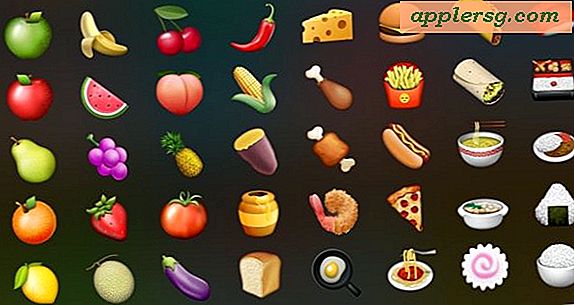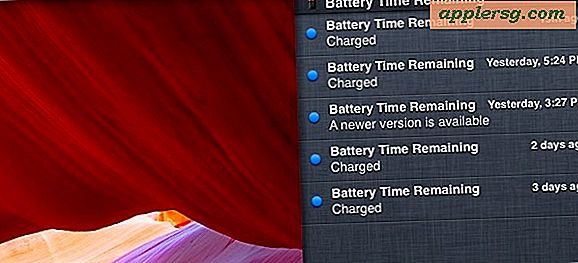Perbaiki Masalah Data Seluler iPhone dengan Mengatur Ulang Pengaturan Jaringan
 Saya suka iPhone saya tetapi memiliki bagian dari quirks jaringan, dan salah satunya adalah ketidakmampuan yang tampak acak untuk mengakses jaringan data seluler. Saya tidak tahu apakah ini masalah AT & T atau masalah iPhone, tetapi sangat menjengkelkan untuk tidak dapat menggunakan layanan 3G / 4G / LTE ketika saya perlu. Saya mencari solusi untuk masalah dan menemukan perbaikan yang cukup sederhana dan mudah setelah menggali sekitar untuk sementara waktu, dan itu sangat mudah dilakukan. Apa yang ingin Anda lakukan untuk menyelesaikan masalah data jaringan seluler atau umum Anda adalah me-reset Pengaturan Jaringan iPhone, yang akan kami tunjukkan cara melakukannya.
Saya suka iPhone saya tetapi memiliki bagian dari quirks jaringan, dan salah satunya adalah ketidakmampuan yang tampak acak untuk mengakses jaringan data seluler. Saya tidak tahu apakah ini masalah AT & T atau masalah iPhone, tetapi sangat menjengkelkan untuk tidak dapat menggunakan layanan 3G / 4G / LTE ketika saya perlu. Saya mencari solusi untuk masalah dan menemukan perbaikan yang cukup sederhana dan mudah setelah menggali sekitar untuk sementara waktu, dan itu sangat mudah dilakukan. Apa yang ingin Anda lakukan untuk menyelesaikan masalah data jaringan seluler atau umum Anda adalah me-reset Pengaturan Jaringan iPhone, yang akan kami tunjukkan cara melakukannya.
Ini hanya membutuhkan beberapa detik dan dapat dilakukan pada perangkat iOS dengan cara yang sama, meskipun fokus kami di sini adalah untuk iPhone karena kemampuan selulernya sangat penting untuk perangkat keras berfungsi dengan baik.
Cara Mereset Pengaturan Jaringan di iPhone
Ini berlaku untuk iOS secara umum dengan semua iPhone berkemampuan seluler, apa pun operatornya. Itu berarti apakah itu dari Verizon, T-Mobile, Sprint, AT & T, atau siapa pun, itu layak dicoba saat memecahkan masalah jaringan, dan bahkan dapat memperbaiki masalah wi-fi juga:
- Buka Pengaturan kemudian pergi ke "Umum" diikuti dengan "Reset"
- Ketuk "Reset Network Settings" dan konfirmasikan pengaturan ulang dengan mengetuk tombol merah raksasa

Sebagian besar masalah data seluler dan jaringan dengan iPhone (atau iPads 3G / LTE) sekarang akan diselesaikan. Meskipun tidak perlu, me-reboot iPhone dapat membantu dalam beberapa kasus. Anda dapat melakukannya hanya dengan menyalakan dan mematikannya lagi melalui tombol power.
Proses ini memiliki efek samping dengan membolos semua kata sandi ke router nirkabel dan titik akses, yang berarti Anda harus memasukkannya kembali ketika Anda menemukan jaringan itu lagi. Anda mungkin ingin mencatat kunci wifi gila tertentu sebelum melakukan hal ini.
Versi iOS sebelumnya memiliki fungsi yang sama, hanya terlihat sedikit berbeda:

Bagaimanapun, solusi ini bekerja untuk saya dan kapan saja ada masalah jaringan yang terus-menerus tampaknya menyelesaikannya. Jika Anda mengalami masalah dengan koneksi data seluler iPhone atau keanehan jaringan apa pun, coba setel ulang pengaturan jaringan sendiri, itu mungkin hanya berfungsi.